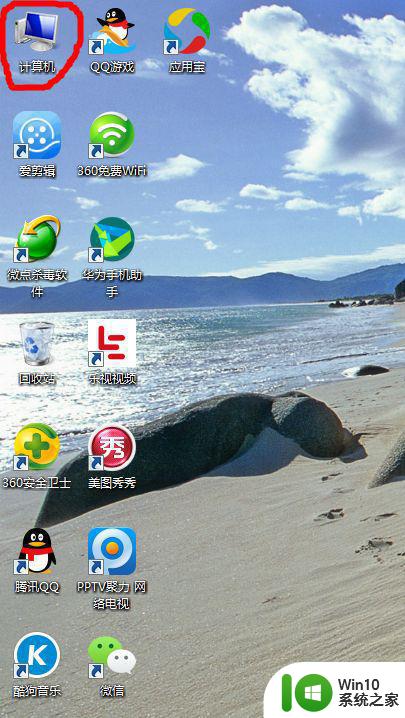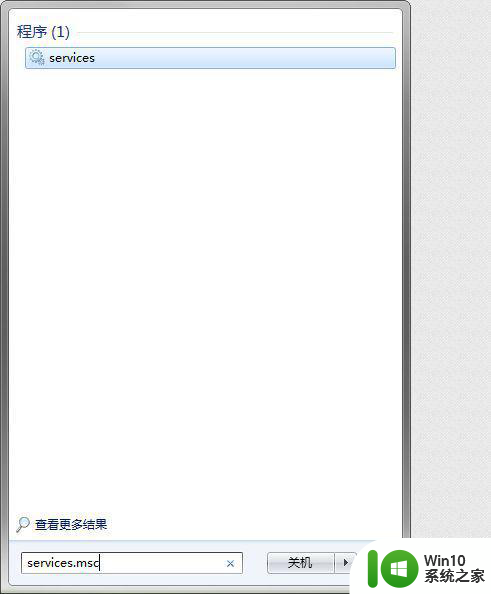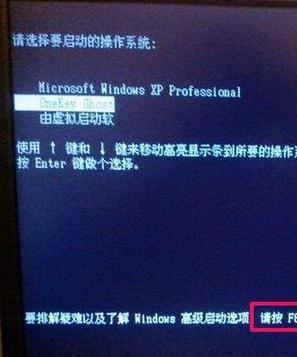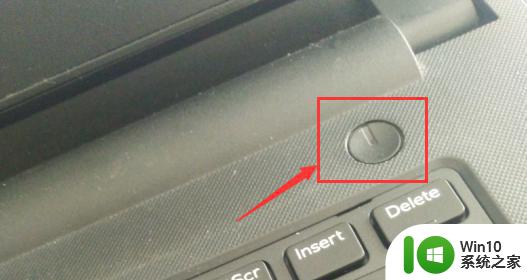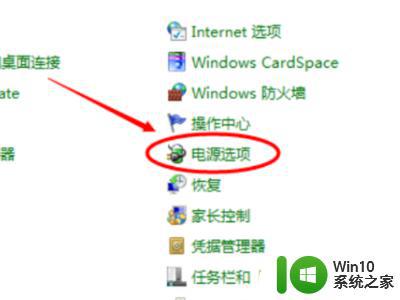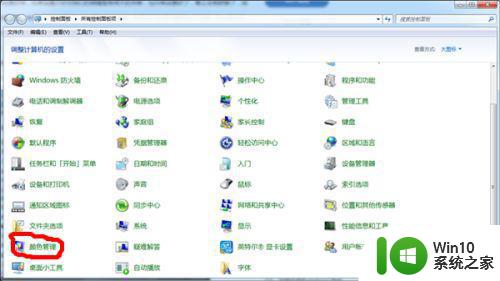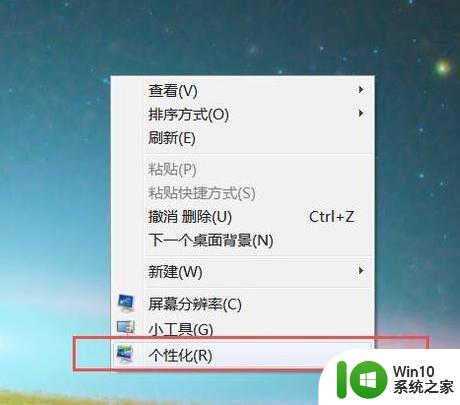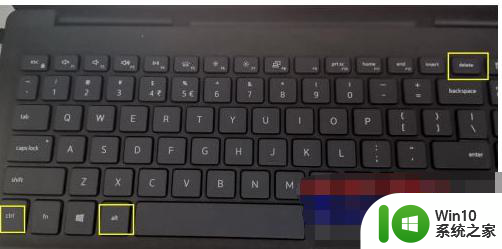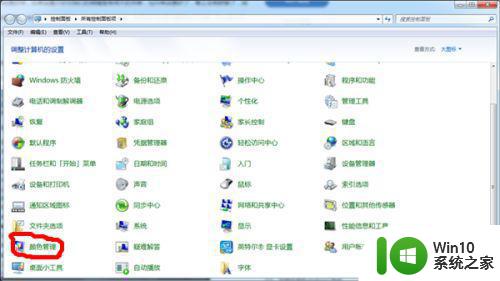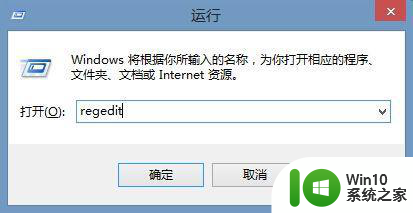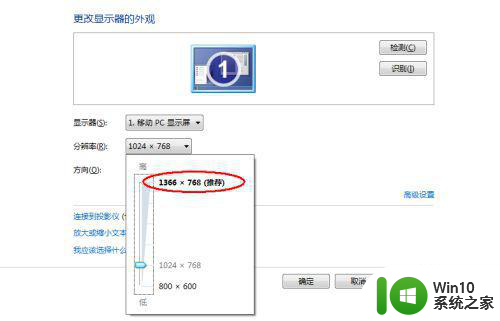win7屏幕变黑的恢复教程 win7屏幕变黑怎么办
更新时间:2023-08-20 16:01:35作者:jiang
win7屏幕变黑的恢复教程,Win7屏幕变黑是许多用户经常会遇到的问题,当我们在使用电脑时突然遇到屏幕变黑的情况,往往会感到困惑和焦虑,不必过于担心,因为这个问题是可以解决的。在本篇文章中我们将为大家介绍一些关于Win7屏幕变黑的恢复教程,帮助大家解决这一问题。无论是硬件故障还是软件设置问题,我们都将为大家提供一些实用的解决方法,以确保您的电脑屏幕能够正常恢复,让您的工作和娱乐不再受到影响。让我们一起来了解如何应对Win7屏幕变黑的情况吧!
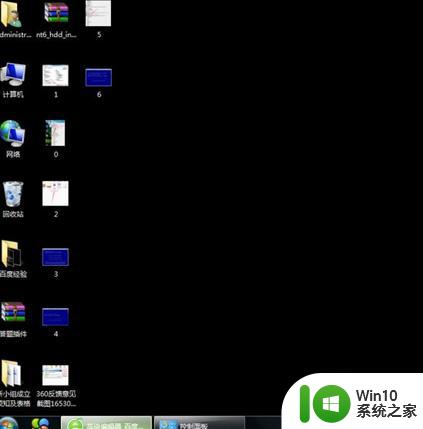
方法/步骤
1、点击开始菜单,在搜索框输入CMD;
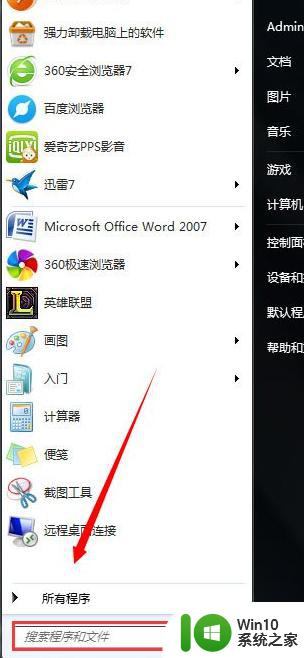
2、找到CMD.exe;
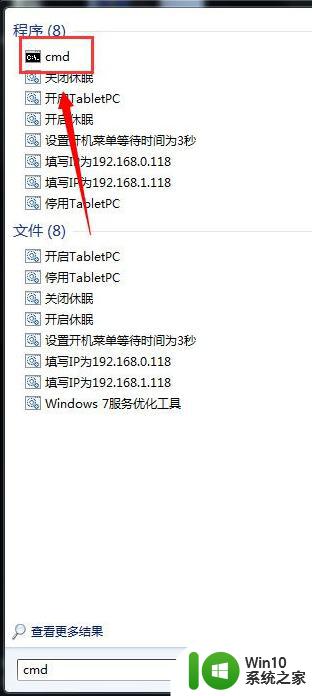
3、点击右键,选择以管理员身份运行;
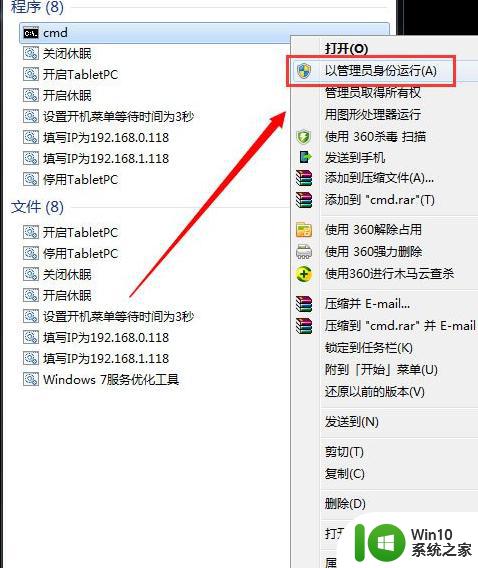
4、这样就进入了这样的界面,在该界面》后面输入SLMGR -REARM,大家注意下有个空格键;
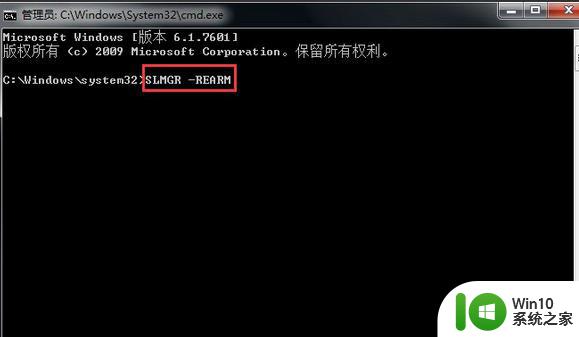
5、然后点击确定,重启一次电脑;
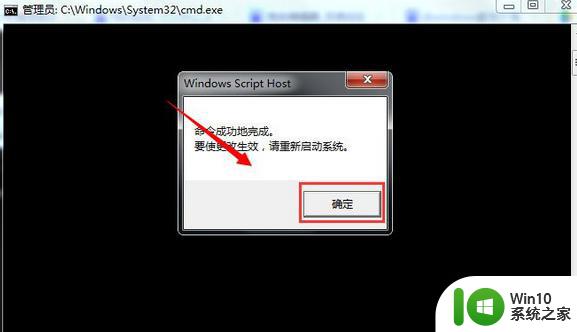
6、最后换一下桌面就可以了,以后重启就不会出现桌面变黑的情况了。
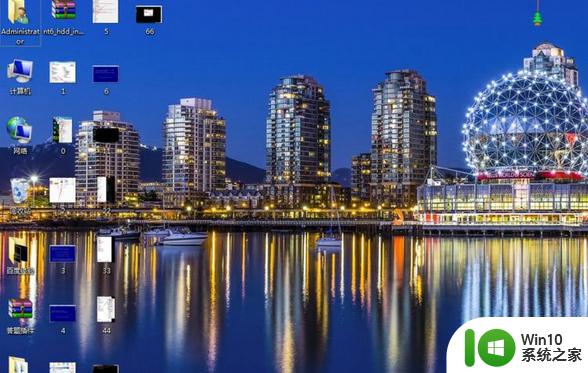
以上是win7屏幕变黑问题的恢复教程,如果您遇到相同问题,可以参考本文中介绍的步骤进行修复,希望对大家有所帮助。